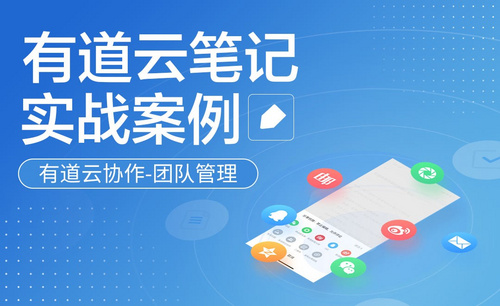有道云协作,团队管理协作-有道云笔记实战讲解图文教程发布时间:2021年11月15日 08:00
虎课网为您提供字体设计版块下的有道云协作,团队管理协作-有道云笔记实战讲解图文教程,本篇教程使用软件为有道云笔记(V6.9.4),难度等级为新手入门,下面开始学习这节课的内容吧!
本节课讲解【有道云协作】第四课 有道云协作,团队管理协作,课中的难点或重点同学们可以根据需要进行笔记,也可以在下方评论区进行留言,老师会根据你们的问题进行回复。
那就开始今天的教程吧。
1、在本节课的讲解之前,我们打开【有道云协作】的官方网站,进行一个基础的讲解,具体如图示。
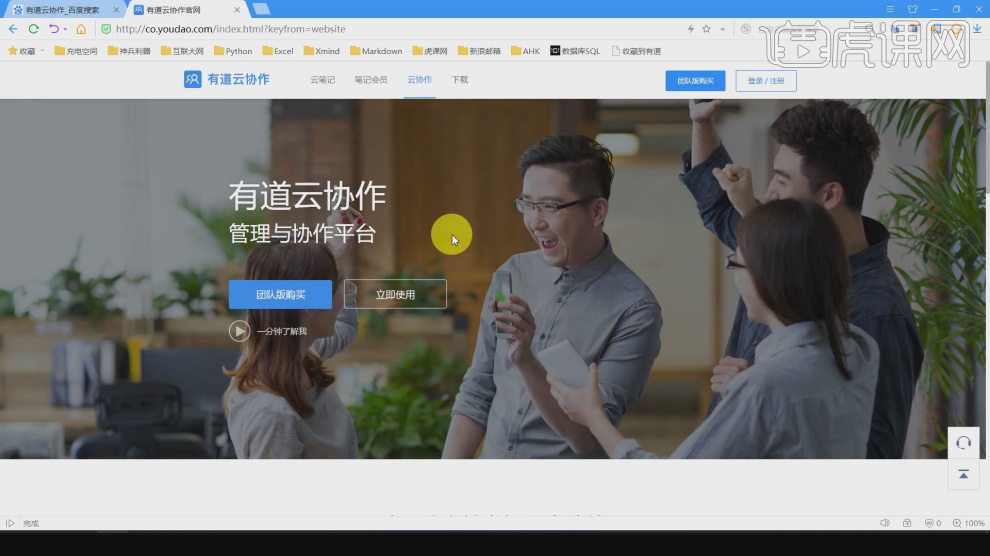
2、然后我们在下载有道云协作的时候,我们根据电脑系统来进行一个下载, 具体如图示。
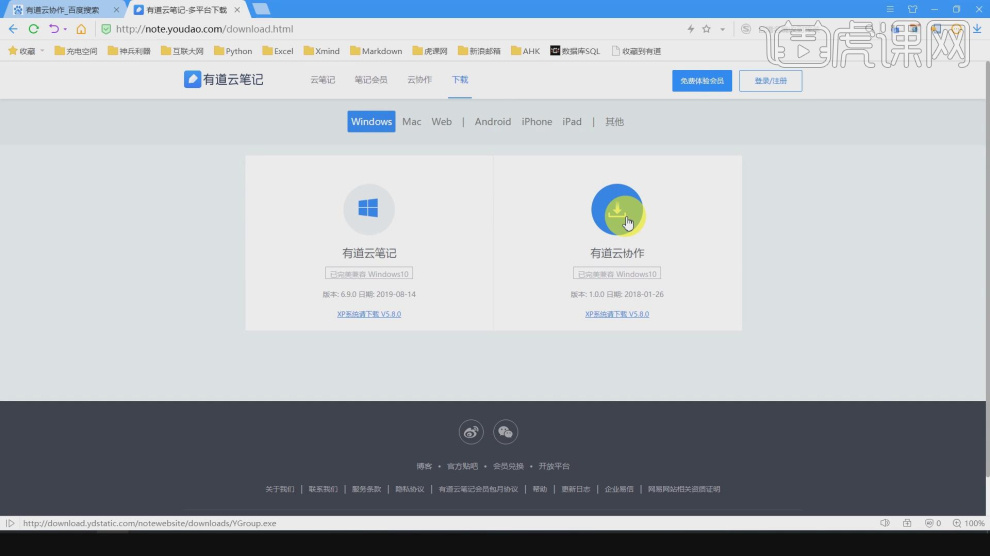
3、下载完成后,我们打开软件,这里老师对有道云协作的界面来进行一个讲解,具体如图示。
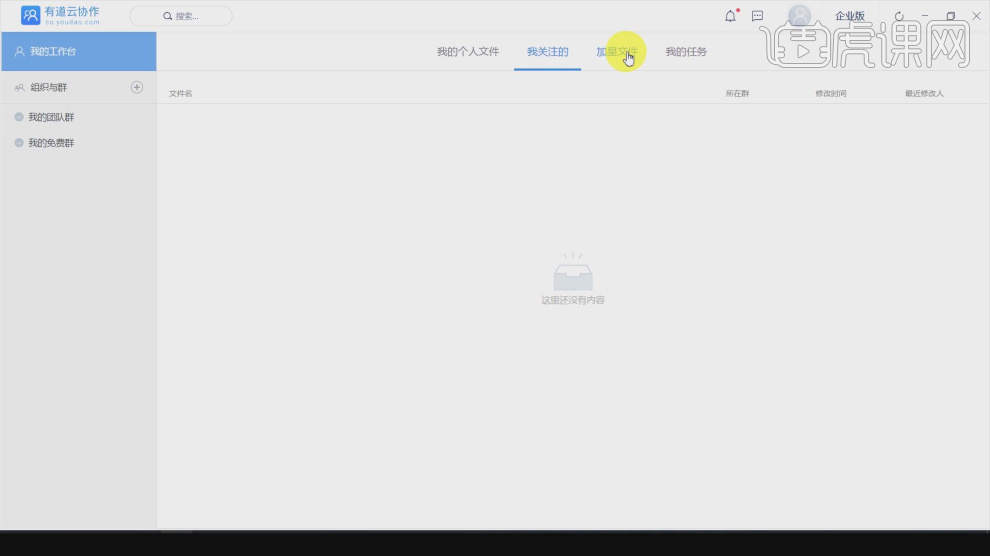
4、在软件的左侧,我们可以点击【组织与群】,这里老师对组织与群来进行一个讲解,具体如图示。
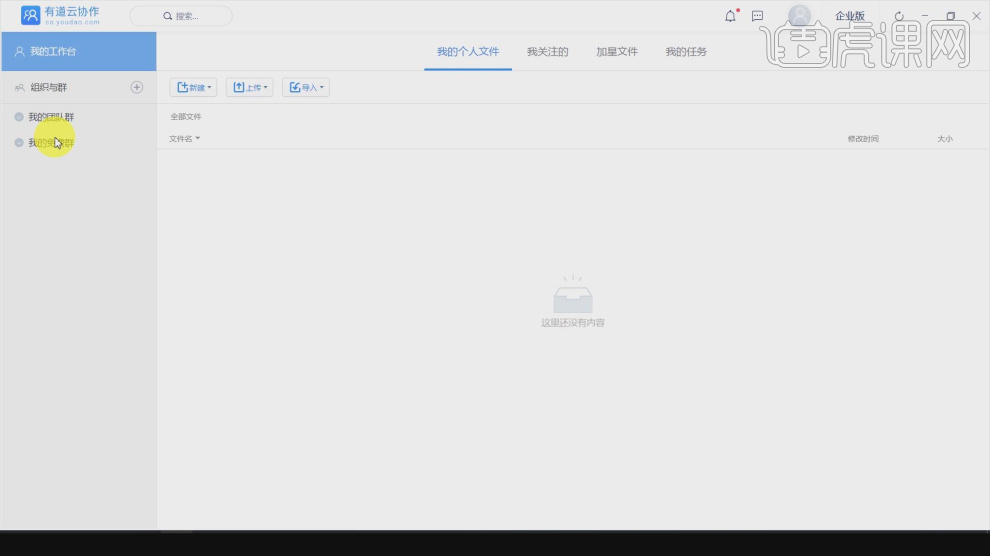
5、我们点击【加入】群组织,在这个界面中,我们只需要将群号进行一个输入就可以了,具体如图示。
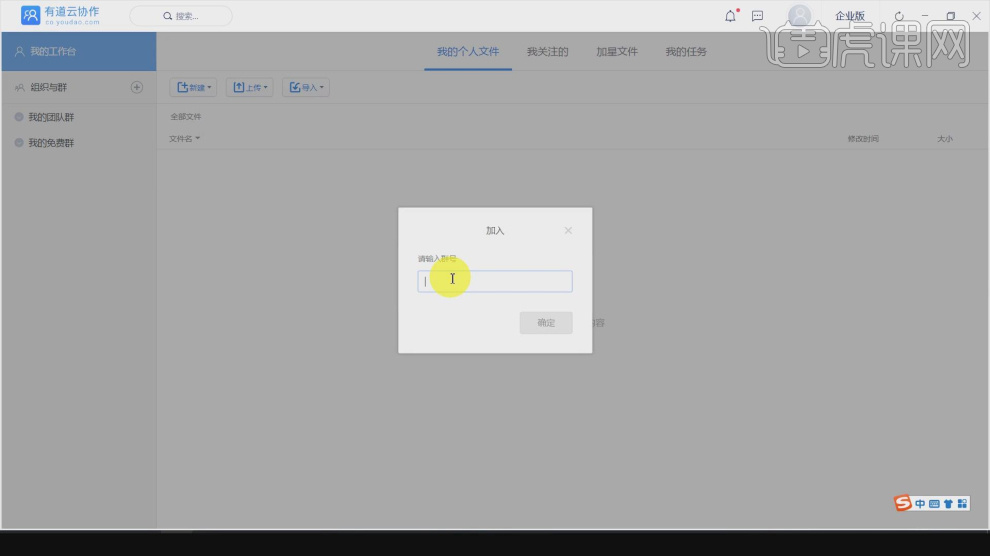
6、我们也可以点击【创建】新的群,然后在群中进行一个【名称】的设置,具体如图示。

7、设置完成后,软件就自动跳转到【群号】的界面,这里我们就可以将这个群号进行分享了,具体如图示。

8、我们也可以将生成的【链接】,这里我们可以将链接分享到微博、微信、QQ等途径中,具体如图示。

9、在群内,我们可以进入到【共享文件】中,放置在共享内的文件,群员也可以进行下载预览,具体如图示。

10、这里我们利用一个PPT来举例,将PPT载入到有道云协作的群内,具体如图示。
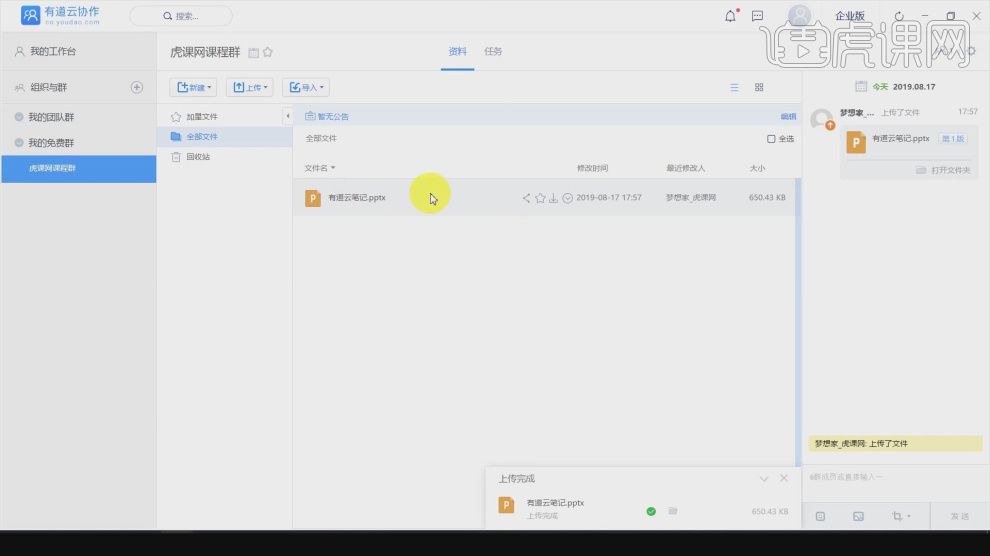
11、载入进来后,我们选择文件,进行点击,这里软件会出现2个对话框,我们可以进行【编辑】以及【预览】,具体如图示。
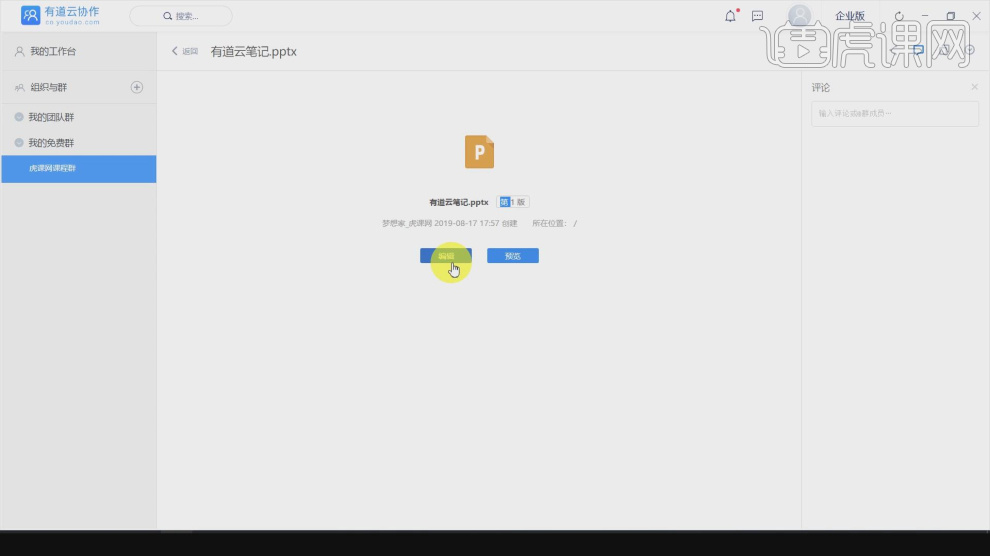
12、这里我们还可以在右侧的界面中,对这个PPT文件进行一个【评论】,具体如图示。

13、评论过的内容,也会出现在右侧的【对话框】内,其他的成员也可以看到,具体如图示。
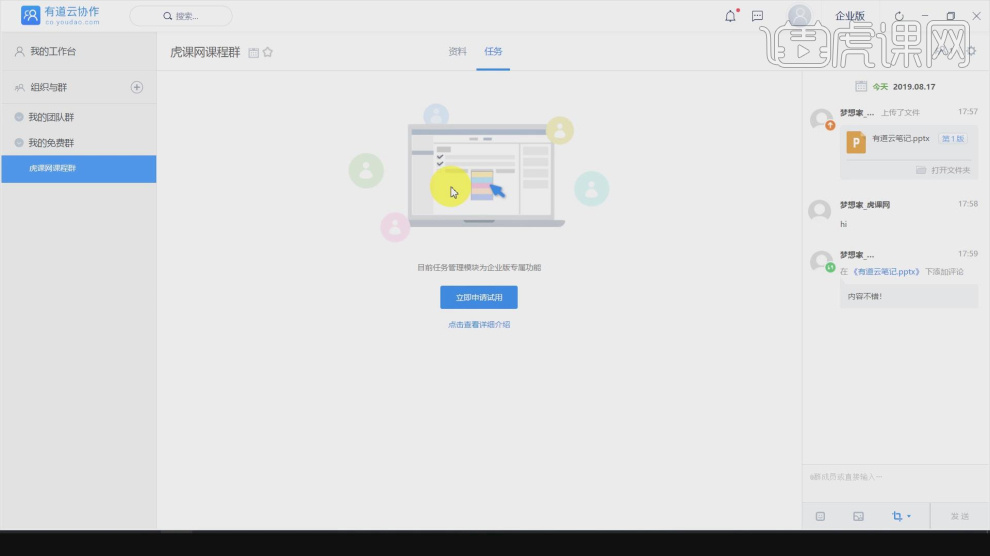
14、谢谢观看。
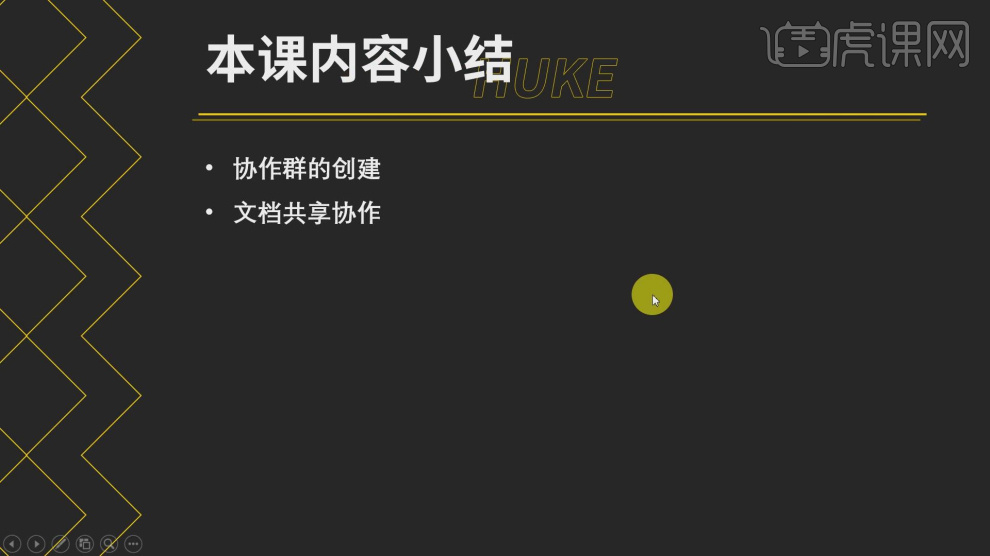
以上就是有道云协作,团队管理协作-有道云笔记实战讲解图文教程的全部内容了,你也可以点击下方的视频教程链接查看本节课的视频教程内容,虎课网每天可以免费学一课,千万不要错过哦!